Come creare AMV
Sei un appassionato di anime giapponesi? Ami ascoltare la musica? Allora non dirmi che non hai mai pensato di creare un AMV. Cos’è un AMV? Semplice, AMV sta per anime music video, ossia un video con scene tratte da anime giapponesi e come sottofondo musicale canzoni in grado di adattarsi perfettamente con il ritmo e le atmosfere del cartone.
Se non ne hai mai realizzato uno, devi assolutamente rimediare. Anche perché è facilissimo, basta usare il buon vecchio Movie Maker di Windows. Non ci credi? Allora mettiti subito all’opera e segui le dritte su come fare un AMV con Windows Movie Maker che sto per darti.
Per fare un AMV con Windows Movie Maker, devi innanzitutto avviare il programma tramite la sua icona presente nel menu Start > Tutti i programmi di Windows (io userà l’ultima versione disponibile nella suite di programmi Windows Live Essentials) ed importare in esso i video che vuoi usare per creare il tuo anime music video.
Ad importazione completata, devi passare al “ritaglio” delle scene che intendi usare per il tuo AMV. Per ritagliare le scene e separarle dal resto del video, devi utilizzare il player collocato nella parte sinistra della finestra e la scheda Modifica della barra degli strumenti di Movie Maker. In pratica, devi arrivare all’inizio della prima scena che vuoi usare per il tuo video musicale e cliccare sul pulsante Dividi collocato in alto a destra (nella scheda Modifica) e poi devi fare lo stesso una volta arrivato al punto finale della scena che vuoi includere nel video.
Ripetuta l’operazione con tutte le scene da usare nell’AMV, otterrai tanti quadratini con le anteprime delle scene ritagliate nella parte destra della finestra di Movie Maker. Per rimuovere il resto del video, ossia le scene che non ti servono, clicca sulle loro anteprime e premi il tasto Canc della tastiera del tuo computer.
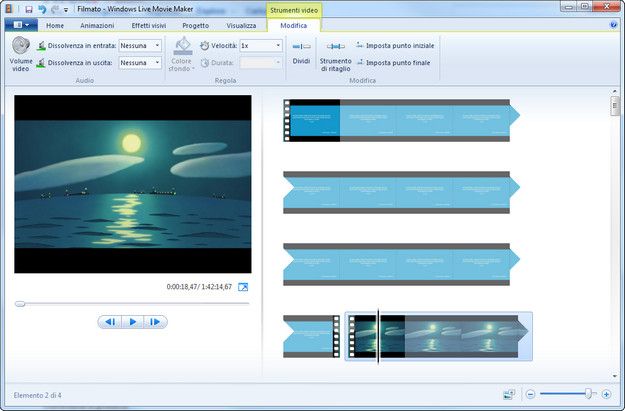
Adesso dobbiamo scoprire come fare un AMV con Windows Movie Maker applicando a quest’ultimo le nostre canzoni preferite. Torna quindi nella scheda Home di Movie Maker e clicca sul pulsante Aggiungi musica per selezionare il brano (o i brani) in formato MP3 da usare come sottofondo musicale del video. Cerca di far combaciare alla perfezione la durata del video e quella della canzone.
A questo punto, torna nella scheda Modifica di Movie Maker, clicca sul pulsante Volume video e imposta al minimo la barra di regolazione del volume: in questo modo, nel video finale si sentirà solo la canzone di sottofondo e sarà eliminato del tutto l’audio originale del video.
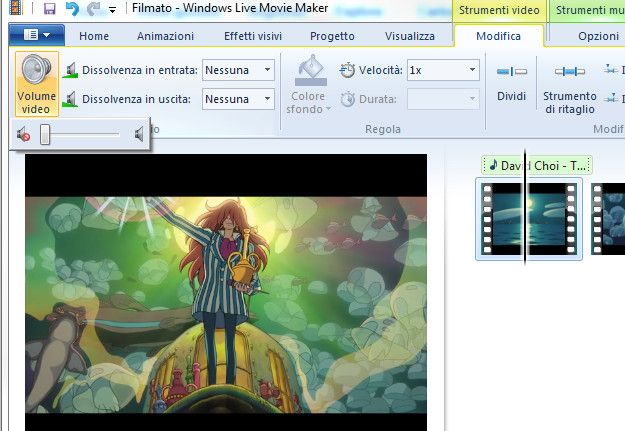
A questo punto, non ti rimane che rifinire gli ultimi dettagli regolando e spostando con il mouse le scene e la traccia audio del tuo AMV nella schermata principale di Windows Live Movie Maker. Visualizza l’anteprima del video ottenuto con il player collocato sulla sinistra e, se sei soddisfatto del risultato ottenuto, salva il tuo anime music video cliccando sul pulsante Salva filmato della scheda Home del programma.
Puoi scegliere di salvare il video in locale, selezionando la voce Consigliato per questo progetto dal menu che compare, oppure condividere subito il tuo AMV con gli amici in rete scegliendo di pubblicarlo su Facebook e/o YouTube. In questi ultimi casi, fai attenzione alle canzoni che usi e al loro copyright!

Autore
Salvatore Aranzulla
Salvatore Aranzulla è il blogger e divulgatore informatico più letto in Italia. Noto per aver scoperto delle vulnerabilità nei siti di Google e Microsoft. Collabora con riviste di informatica e cura la rubrica tecnologica del quotidiano Il Messaggero. È il fondatore di Aranzulla.it, uno dei trenta siti più visitati d'Italia, nel quale risponde con semplicità a migliaia di dubbi di tipo informatico. Ha pubblicato per Mondadori e Mondadori Informatica.






